这里写目录标题Flutter Animated动画2.7
今天是冬至,大家记得吃饺子哦~
十几年光阴,转瞬即逝。那时我们义气风发,正值花季年龄,敢想、敢做、有脾气、有个性。虽处于所谓最黑暗的人生阶段,却难以阻挡彼此内心火热的情感。一部好剧,只有认真观赏,才能知晓万物间的联系。一个好人,只用时间证明,就能透视出其内心的善良。
今日效果图:
AnimatedContainer效果:
效果图(1.1):
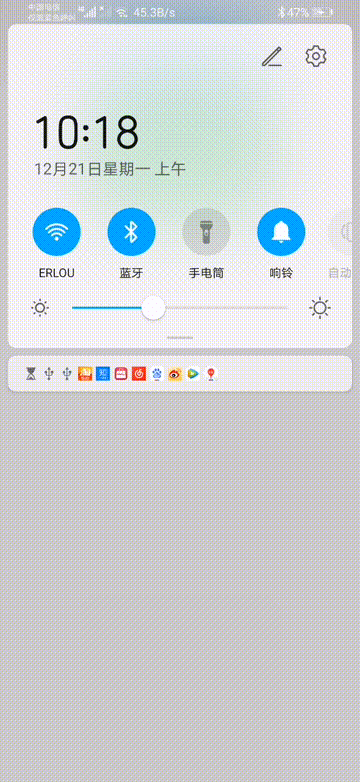
AnimatedOpactiy效果:
效果图(1.2):
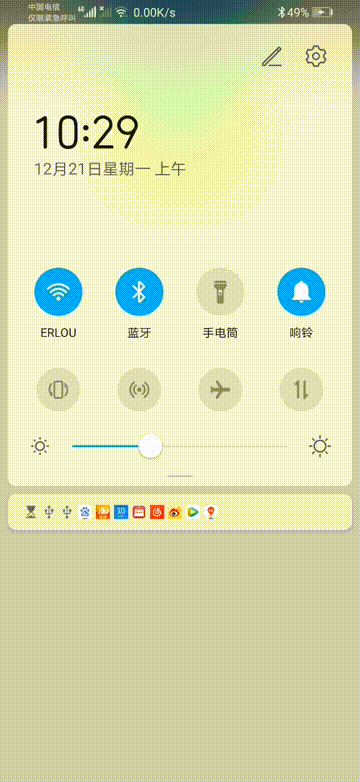
AnimatedAlign效果:
效果图(1.3):

AnimatedContainer
常用于通过改变x和y值的动画
加粗是必传参数
| AnimatedContainer参数 | 类型 | 说明 |
|---|---|---|
| duration | Duration | 动画持续时间 |
| width | double | 宽度 |
| height | double | 高度 |
| curve | Curve | 简单理解为: 可以使动画过渡更平滑 |
| decoration | BoxDecoration | 装饰器,常用于设置圆角等 |
| padding | EdgeInsets | child内边距 |
| alignment | Alignment | child对齐方式 |
| child | Widget | 子Wiidget |
代码事例:
double _width = 50;
double _height = 50;
Color _color = new Color(int.parse("0XFF090B30"));
double radius = 20;
Widget initAnimatedContainer() {
return AnimatedContainer(
padding: EdgeInsets.only(left: 30, top: 40),
alignment: Alignment.center,
// 定义动画需要多长时间
duration: Duration(milliseconds: 1000),
// 提供一个可选的曲线,使动画感觉更流畅。
curve: Curves.fastOutSlowIn,
//长度宽度使用变量 实现组件缩放动画
width: _width,
height: _height,
child: Text(
"AnimatedContainer动画",
style: TextStyle(color: Colors.white, fontSize: 10),
),
decoration: BoxDecoration(
//颜色 圆角度使用变量
color: _color,
border: Border.all(color: Colors.black, width: 2),
borderRadius: BorderRadius.circular(radius),
),
);
}
AnimatedContainer按钮代码:
initButton("AnimatedContainer按钮")
initButton(String s) {
return ElevatedButton(
onPressed: () {
// AnimatedContainer
buildAnimatedContainer();
},
child: Text(s),
);
}
List<String> _list = [
"0XFF3F48CC",
"0XFF00A2E8",
"0XFF090B30",
"0XFFED1C24",
"0XFF31B157",
"0XFFA349A4"
];
Random random = new Random();
void buildAnimatedContainer() {
_width += 50;
_height += 100;
radius += 10;
_color = new Color(int.parse(_list[random.nextInt(_list.length)]));
if (_width > 300) {
_width = 50;
}
if (_height > 200) {
_height = 50;
}
if (radius > 50) {
radius = 10;
}
setState(() {});
}
分析:
当点击AnimatedContainer按钮时, 通过改变x,y的距离,让他发生变化,color,和radius也是同样的道理.
效果图(1.4):
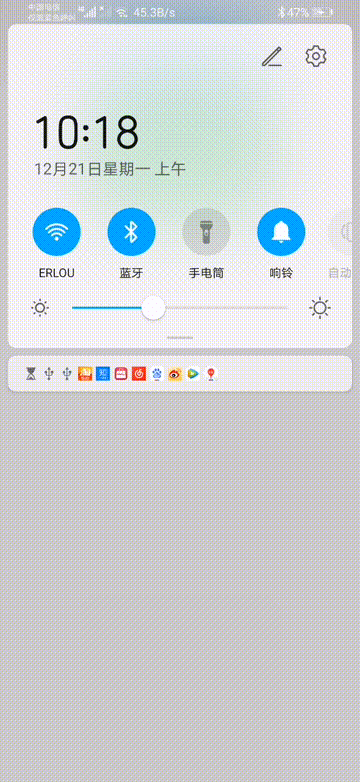
AnimatedOpactiy
常用于改变child透明度的动画
加粗是必传参数
| AnimatedOpcatiy参数 | 类型 | 说明 |
|---|---|---|
| duration | Duration | 动画持续时间 |
| opacity | double | 透明度(1不透明 0透明) |
| child | Widget | 子Wiidget |
| curve | Curve | 简单理解为: 可以使动画过渡更平滑 |
AnimatedOpacity代码:
Widget initAnimatedOpactiy() {
return AnimatedOpacity(
duration: new Duration(seconds: 2),
opacity: isOpacity ? 1 : 0,
child: Container(
width: 100,
height: 100,
color: Colors.lightGreenAccent,
child: Text("AnimatedOpcatiy",style: TextStyle(color: Colors.black,fontSize: 10),),
),
);
}
AnimatedOpactiy按钮代码:
initButton("AnimatedOpacity按钮")
initButton(String s, int type) {
return ElevatedButton(
onPressed: () {
buildAnimatedOpacity();
},
child: Text(s),
);
}
bool isOpacity = false;
void buildAnimatedOpacity() {
setState(() {
isOpacity = !isOpacity;
});
}
分析:
点击按钮时通过取isOpacity的反值,然后在AnimatedOpacity的opacity参数中设置值,达到改变透明度的效果
效果图(1.5):
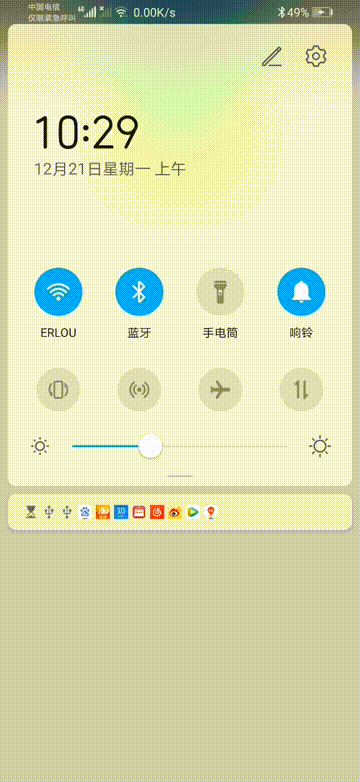
AnimatedAlign
常用于移动动画
加粗是必传参数
| AnimatedAlign参数 | 类型 | 说明 |
|---|---|---|
| alignment | Alignment | child对齐方式 x和y的取值范围(-1至1) |
| duration | Duration | 动画持续时间 |
| child | Widget | 子Widget |
| curve | Curve | 简单理解为: 可以使动画过渡更平滑 |
AnimatedAlign代码:
double _x = 0;
double _y = 0;
Widget initAnimatedAlign() {
return Container(
height: 300,
color: Colors.red,
child: AnimatedAlign(
duration: new Duration(seconds: 2),
alignment: Alignment(_x, _y),
child: Container(
width: 100,
height: 100,
color: Colors.cyan,
),
),
);
}
AnimatedAlign按钮代码:
initButton("AnimatedAlign按钮"),
initButton(String s, int type) {
return ElevatedButton(
onPressed: () {
buildAnimatedAlign();
},
child: Text(s),
);
}
void buildAnimatedAlign() {
_x == 0 ? _x = -1 : _x = 0;
_y == 0 ? _y = -1 : _y = 0;
setState(() {});
}
Alignment中x取值:(取值范围(-1 值 1))
- x = -1左对齐
- x = 0居中对齐
- x = 1右对齐
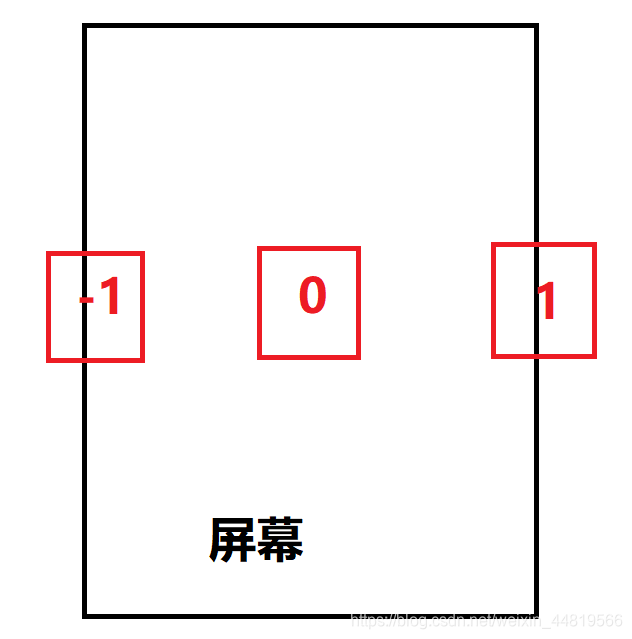
Alignment中y取值:(取值范围(-1 值 1))
- y = -1 上对齐
- y = 0 居中对齐
- y = 1 下对齐

由此可得:
-
左上角对齐 :x = -1 , y = -1
-
右上角对齐: x = 1 , y = -1
-
左下角对齐: x = -1 ,y = 1
-
右下角对齐:x = 1 ,y = 1
-
居中对齐: x = 0, y = 0
效果图(1.6):
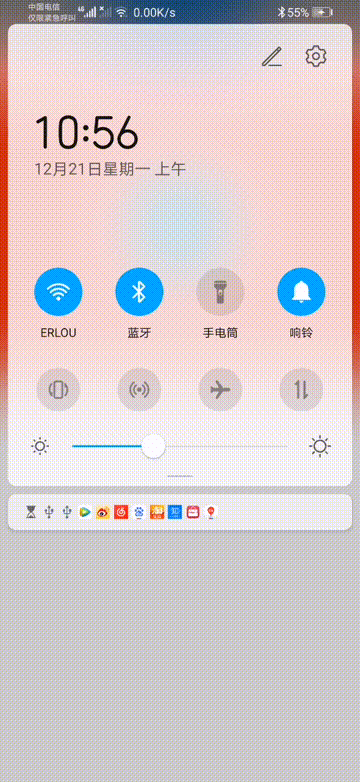
下一章:Flutter 自定义AppBar,轮子Banner(3.1)
原创不易,您的点赞就是对我最大的支持,留下您的点赞吧~
下面是我的公众号,平时会发一些andorid和 flutter 的小知识等,主要用来记录工作开发中的一些小知识,有喜欢的朋友可以扫描二维码咋们互相进步~
























 340
340

 被折叠的 条评论
为什么被折叠?
被折叠的 条评论
为什么被折叠?










